Cómo trabajar Modelo 3D en espacio papel ?
-
 doctorgatorei
doctorgatorei
Autor del Tema - Usuari@

- Mensajes: 45
- Registrado: Jue Dic 15, 2011 8:45 pm
- Temas: 0
- Programa: AUTOCAD
- Género:
- Estado: Desconectado
Cómo trabajar Modelo 3D en espacio papel ?
Esta es mi primer consulta. No es una duda específica, sino más bien, "general" ...
Al trabajar con modelos en 3D, quisiera saber cuál o cuáles son los métodos para trabajar las diferentes vistas de una misma pieza (3D) en el "Espacio Papel" o "Presentación".
Lo ideal sería poder transformar cada una de las vistas 3D (frontal, superior, lateral, etc), en una vista 2D, para poder acotar normalmente. Por ejemplo, me resulta imposible acotar una esfera con una cota "radial", ya que no es un círculo.
También me sería útil, "esconder" (aunque sea en la impresión) las lineas ocultas.
Muchas gracias, y seguramente, seguiré consultando en el foro.
-
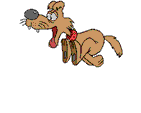 Joserra
Joserra
- Oficial 1º
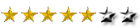
- Mensajes: 1515
- Registrado: Sab Dic 05, 2009 6:59 pm
- Temas: 97
- Programa: AUTOCAD
- Ubicación: Madrid
- Agradecido : 489 veces
- Agradecimiento recibido: 180 veces
- Género:
- Zodíaco:
- Edad: 55
- Estado: Desconectado
Re: Cómo trabajar Modelo 3D en espacio papel ?
Hay maneras, y mas de una. Este espacio, en mi opinion, no siempre es bien aprovechado en mi opinion, ya te digo que veras en otros usuarios mas de una manera de configurar lo que presenten.
A ver si soy capaz de condensar una de ellas en este poco espacio, la mas apropiada.
Tu puedes desde una ventanas abiertas en el espacio modelo, que visualizan desde su respectivo punto de vista proyectante, el 3D. Configurar esas ventanas para que en el gestor de capas, se te configuren unas para el contorno visto, otras para el oculto y otras para secciones, e incluso, si quieres, para acotar (aunque esta ultima es opcional). Ya que te hace una configuracion de capas por cada vista, eso es lo que a otros usuarios no les mola,...que tienen muchas capas, pero quizás no aprecien lo interesantisimo que es, ya que con esta tecnica, atento. ![]() Si cambia el modelo 3D, se actualizan también esa proyecciones a modo de capas. Hay que saberlas tratar.
Si cambia el modelo 3D, se actualizan también esa proyecciones a modo de capas. Hay que saberlas tratar.
Te recomiendo que leas en la ayuda, unos pocos comandos, no son muchos y que a su vez dan variadas prestaciones. Están en el apartado del espacio papel.
Un cordial saludo

Non nobis Domine, .. non nobis.! Sed nomini Tuo da gloriam !
-
 doctorgatorei
doctorgatorei
Autor del Tema - Usuari@

- Mensajes: 45
- Registrado: Jue Dic 15, 2011 8:45 pm
- Temas: 0
- Programa: AUTOCAD
- Género:
- Estado: Desconectado
Re: Cómo trabajar Modelo 3D en espacio papel ?
Joserra escribió:(...)
Tu puedes desde una ventanas abiertas en el espacio modelo, que visualizan desde su respectivo punto de vista proyectante, el 3D. Configurar esas ventanas para que en el gestor de capas, se te configuren unas para el contorno visto, otras para el oculto y otras para secciones, e incluso, si quieres, para acotar (aunque esta ultima es opcional). Ya que te hace una configuracion de capas por cada vista, eso es lo que a otros usuarios no les mola,...que tienen muchas capas, pero quizás no aprecien lo interesantisimo que es, ya que con esta tecnica, atento. Si cambia el modelo 3D, se actualizan también esa proyecciones a modo de capas. Hay que saberlas tratar.
Te recomiendo que leas en la ayuda, unos pocos comandos, no son muchos y que a su vez dan variadas prestaciones. Están en el apartado del espacio papel.
(...)
Gracias por tu respuesta, me interesa poder hacer eso que comentás, pero no encuentro cómo!
Cuando me decís que lea la ayuda, supongo que te referís a la ayuda de AutoCad, ya que busqué en el foro pero no encontré nada relacionado.
Mirando la ayuda de AutoCad (2010), no pude encontrar cómo hacerlo...
Agradecería una explicación más detallada del proceso.
Gracias de nuevo!
-
 Basajaun
Basajaun
- Oficial 3º

- Mensajes: 748
- Registrado: Sab Nov 06, 2010 8:14 pm
- Temas: 122
- Programa: SOLID WORKS
- Agradecimiento recibido: 1 vez
- Género:
- Estado: Desconectado
Re: Cómo trabajar Modelo 3D en espacio papel ?
Buenas, yo lo he intentado ahora, lo del croquis en 3D y darle un barrido. Es facil. Para hacer el croquis de la guia, vete a croquis y dentro de croquis puedes seleccionar si sera un croquis normal o uno 3D. Luego sera hacerle un plano perpendicular a la trayectoria deseada para hacerle otro croquis esta ves normal en el plano que hemos creado.
-
 JLL
JLL
- Usuari@

- Mensajes: 9
- Registrado: Vie Jul 22, 2011 6:42 pm
- Temas: 0
- Programa: AUTOCAD
- Género:
- Estado: Desconectado
Re: Cómo trabajar Modelo 3D en espacio papel ?
Hola doctorgatorei, te puedo explicar como lo hago yo para obtener las vistas de un objeto 3D.
La manera más rápida y más lógica es: configurando la vista (frontal, posterior, izquierda... etc.) poner las cotas en espacio modelo o en espacio papel y luego en espacio papel hacer que la ventana no muestre las líneas ocultas. Ventajas de este método, es rápido. Desventajas, no puedes formatear correctamente el dibujo (líneas ocultas con un tipo de línea, grosores de línea personalizados, etc.), además las cotas y algunas líneas se pueden ver mal. Este método lo utilizo cuando necesito hacer una vista sin cotas y necesito poder ocultar/mostrar objetos rápidamente y ver los colores de cada objeto en el trazado. A veces es necesario realizar algunos cortes (comando _slice) para poder ver partes internas
Otra manera que da más posibilidades a la hora de acotar es generar secciones. Al generar las secciones puedes obtener las vista 2D de cualquier parte de un modelo 3D (Comando: _section), por lo tanto puedes poner cotas, personalizar tipos de línea, grosores, etc. La desventaja de hacer secciones es que no se generan las vistas de los objetos que no están en la sección y que cualquier cambio que hagas en el 3D tienes que generar de nuevo las secciones.
Una opción muy potente, rápida y fácil es utilizar el comando solperfil. Básicamente lo que hace es generar una vista 2D de una vista 3D. Te permite poner las líneas en una capa oculta y también te permite poner o no las líneas tangenciales (para mostrar mas detalle en los objetos curvos). Este comando solo se puede utilizar en espacio papel y lo único que hay que hacer es configurar la vista (que puede ser cualquier punto de vista), que puede ser con perspectiva o sin y utilizar el comando solperfil luego obtienes 1 o 2 bloques, según si se muestran las líneas ocultas o no, cada bloque en una capa. Ventajas de este método, que rápidamente y fácilmente puedes generar una vista 2D y puedes incluir las líneas ocultas o no. Desventajas, que no tienes control de las capas originales en la vista 2D, te genera otro dibujo nuevo y por lo tanto si modificas algo en el 3D tienes que volver a utilizar el comando para generar de nuevo la vista.
Ah, preguntabas también como ocultar las líneas ocultas en espacio papel. Yo lo que hago es seleccionar la ventana grafica que contiene la vista y en las propiedades de objeto (Ctrl + 1 para mostrar), esta la opción “Trazado sombreado†donde puedes seleccionar: estructura alámbrica, oculta (esta es la opción para no mostrar las líneas ocultas en 2D), oculta 3d, realista, conceptual incluso un render. Otro parámetro que recomiendo cambiar para trazar objetos en 3D, que incluyen objetos curvos (una esfera por ejemplo) es el comando dispsilh que se encuentra también en la ventana de opciones en la pestaña Visual. / Sección Opciones de visualización / Dibujar siluetas reales para sólidos y superficies. Para entender esta última opción lo mejor es que pruebes activando y desactivando esta opción al trazar.
Siento mucho haberme extendido tanto y espero haberte ayudado.
La opción que nos da Joserra, no la conozco y parece muy interesante.
Un saludo
-
 doctorgatorei
doctorgatorei
Autor del Tema - Usuari@

- Mensajes: 45
- Registrado: Jue Dic 15, 2011 8:45 pm
- Temas: 0
- Programa: AUTOCAD
- Género:
- Estado: Desconectado
Re: Cómo trabajar Modelo 3D en espacio papel ?
JLL, muchas gracias por tus respuestas.
Me interesó mucho el comando "solperfil".
Igualmente, había encontrado el comando "flatshot" (desconozco la traducción en español del comando).
Creo que la utilidad es similar a la de "solperfil":
en el espacio modelo, luego de ubicar la vista que se desee (superior, frontal, lateral, etc) y ejecutar el comando "flatshot", se genera un bloque en 2D (en el espacio modelo), y lo inserta en el plano XY del UCS actual.
También ofrece la posibilidad de mostrar las líneas tangenciales, y de esconder las lineas ocultas (o mostrarlas con otro formato de linea -linea punteada por ejemplo-).
Voy a investigar el comando solperfil y ver cuál me resulta más cómodo.
Muchas gracias!
-
 devalver3
devalver3
- Oficial 3º

- Mensajes: 578
- Registrado: Mié Oct 05, 2011 6:40 pm
- Temas: 77
- Programa: SOLID WORKS
- Ubicación: lima
- Agradecido : 5 veces
- Agradecimiento recibido: 5 veces
- Género:
- Zodíaco:
- Edad: 39
- Estado: Desconectado
Re: Cómo trabajar Modelo 3D en espacio papel ?
Hola doctorgatorei “Solperfil†en ingles es el comando Solprof , y en mi opinión personal no es igual al Flatshot ,podrán hacer cosas parecidas a simple vista, pero no son iguales, aparte...Creo que están olvidando al Solview ,todos tienen ventajas y desventajas. Con Solprof si deseo generar una vista dimetrica, caballera, isométrica o Prespectiva…. Lo único que hace es generar un viewport de la vista actual (aparte debo mover el modelo 3D para ver el modelo 2D en el viewport ) y si regreso al espacio modelo y giro el modelo, el dibujo(bloque), aparentemente 2D (en espacio papel) esta incrustado en las coordenadas,y para poder acotar tengo que modificar mi UCS, pero si lo roto para acomodarlo, el viewport se verá afectado, y tendría que crear otro viewport de la vista acomodada en XY para que se vea más ordenado.
Con el Solview genero viewports ortogonales,secciones ,Ucs y auxiliares pero hay un detalle en tu espacio modelo tu objeto 3D queda intacto no se ve afectado y no aparecerá nada en 2D pero tus viewports puedes acortarlos como cualquier viewport, ahora si se desea anchurarlo para apreciar la sección (si lo explotas el viewport tu solido se verá afectado y solo te quedaran regiones)
El Flatshot para mi es mas cómodo y manejable, pero ustedes ya saben el dicho “en gustos y coloresâ€â€¦â€¦.estos 3 comandos que cite son buenos dependiendo su utilidad y tiempo , cada quien se sentirá más cómodo y eficiente y vuelvo a decir este comentario es en mi opinión personal..Con cuales me es más tedioso y con cuales no
PD. Con el flatshot tienes que tener buena maquina si quieres generar grandes vistas (y digo grandes como fajas transportadoras de 1 Km a mas ,elevadores,clasinadores,secadores,estructuras de centros comerciales plantas de procesamiento y con lineas segmentadas y otras lineas ..etc etc)para simples piesitas y ensambles corre normal
-
 devalver3
devalver3
- Oficial 3º

- Mensajes: 578
- Registrado: Mié Oct 05, 2011 6:40 pm
- Temas: 77
- Programa: SOLID WORKS
- Ubicación: lima
- Agradecido : 5 veces
- Agradecimiento recibido: 5 veces
- Género:
- Zodíaco:
- Edad: 39
- Estado: Desconectado
Re: Cómo trabajar Modelo 3D en espacio papel ?
Basajaun escribió:Buenas, yo lo he intentado ahora, lo del croquis en 3D y darle un barrido. Es fácil. Para hacer el croquis de la guía, vete a croquis y dentro de croquis puedes seleccionar si sera un croquis normal o uno 3D. Luego sera hacerle un plano perpendicular a la trayectoria deseada para hacerle otro croquis esta ves normal en el plano que hemos creado.
lo del croquis en 3D y darle un barrido?
croquis de la guía?
amigo Basajaun no entiendo a cual te refieres con croquis 3d y barrido? seguro te confundiste de post... ![]()
![]()
![]()
